Las Mac equipadas con un chip Apple Silicon tienen un rendimiento excelente, una velocidad de procesamiento impresionante y una duración de batería impresionante, y ejecutan macOS, un sistema operativo todo en uno. Sin embargo, no puede usar macOS para hacer todo, por lo que es posible que se pregunte si también es posible instalar Windows en su Apple Silicon Mac.
Claro, ejecutar Windows en una Mac no es tan simple como en una Mac con un chip Intel, pero sigue siendo una opción. Discutiremos todas sus opciones a continuación. Verificar Cómo ejecutar Windows en MacBook Pro e iMac (7 métodos).
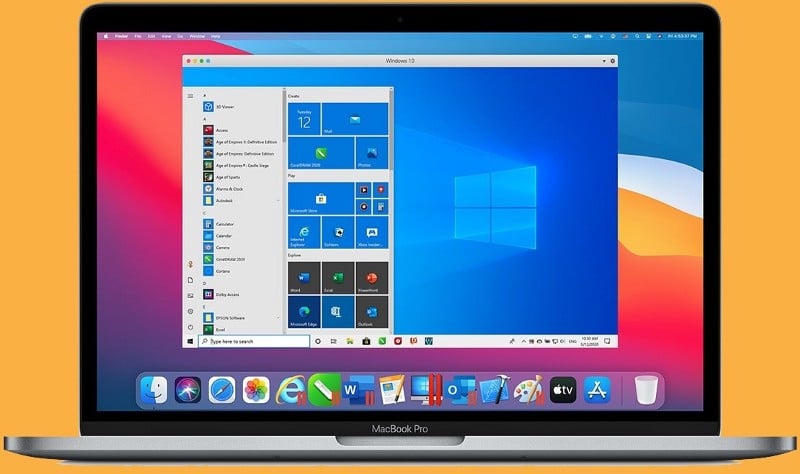
No puedes usar Boot Camp en una Mac que tenga un chip Apple Silicon
Instalar Windows usando Boot Camp fue fácil en su vieja Mac con un chip Intel, lo que le permitió usar Windows usando el método de arranque dual. Desafortunadamente, Boot Camp no es una opción en una Mac con un chip Apple Silicon porque se ejecuta en una arquitectura de chip ARM diferente. Esto hace que la instalación y el uso de Windows en estos dispositivos sean más complejos.
Afortunadamente, aún puede ejecutar Windows en su Mac equipada con Apple Silicon utilizando aplicaciones de virtualización. Es posible que necesite un disco de instalación de arranque de Windows para instalar Windows con este método. Verificar ¿Necesito una Mac con un chip Apple Silicon?
Cree un disco de instalación de arranque de Windows

Crear un USB de arranque de Windows es muy simple en una PC con Windows, pero más complicado en una Mac.
Primero necesitas descargar un archivo Ventanas ISO 11 Desde el sitio web de Microsoft, puede crear un disco de instalación de Windows usando Terminal. El proceso implica instalar primero Homebrew, que luego puede usar para crear un disco de arranque.
La forma más fácil es usar una aplicación de terceros, que es más fácil pero cuesta un poco más. Hemos cubierto estos dos métodos en un artículo separado que explica Cómo crear un disco de instalación de Windows en tu Mac.
Ejecute Windows en virtualización en Mac
Una vez que tenga listo un disco de instalación de arranque de Windows, el siguiente paso es instalar Windows en su Mac. Como se mencionó anteriormente, debido a la falta de un procesador Intel, esto no es posible con Boot Camp Assistant. Además, Windows 11 tiene algunos requisitos más estrictos con respecto a los chips de seguridad TPM que limitan los sistemas en los que se puede ejecutar Windows.
Afortunadamente, existen diferentes aplicaciones predeterminadas disponibles para instalar y ejecutar Windows en su Mac con un chip Apple Silicon. Hay varias opciones, como UTM y Parallels Desktop, que le permiten instalar y ejecutar Windows en macOS.
Hemos cubierto ambos métodos en artículos separados: UTM es una aplicación de máquina virtual de código abierto que le permite ejecutar cualquier otro sistema operativo encima de su Mac. Parallels Desktop es otra aplicación virtual que le permite ejecutar Windows en su Mac con un rendimiento impresionantemente rápido. Verificar Ejecute Windows en su Mac con Parallels Desktop 15.
Windows aún puede ejecutarse en una Mac que tenga un chip Apple Silicon
Los últimos dispositivos de chip de silicio de Apple han traído muchas mejoras y actualizaciones de rendimiento. Sin embargo, echaba de menos a Boot Camp Assistant. Esto hizo que la instalación y el uso de Windows fueran todo un desafío, ya que Windows no es compatible con la arquitectura ARM, que se usa en las Mac equipadas con un chip Apple Silicon.
Afortunadamente, con los métodos anteriores, puede instalar y usar Windows a través de aplicaciones de virtualización en su Mac, lo que le permite obtener lo mejor de ambos mundos. Ahora puedes ver ¿Qué es la virtualización y por qué debería usarla?







